Aktualizace firmwaru – HP LaserJet Pro MFP M227fdw Uživatelská příručka
Stránka 138
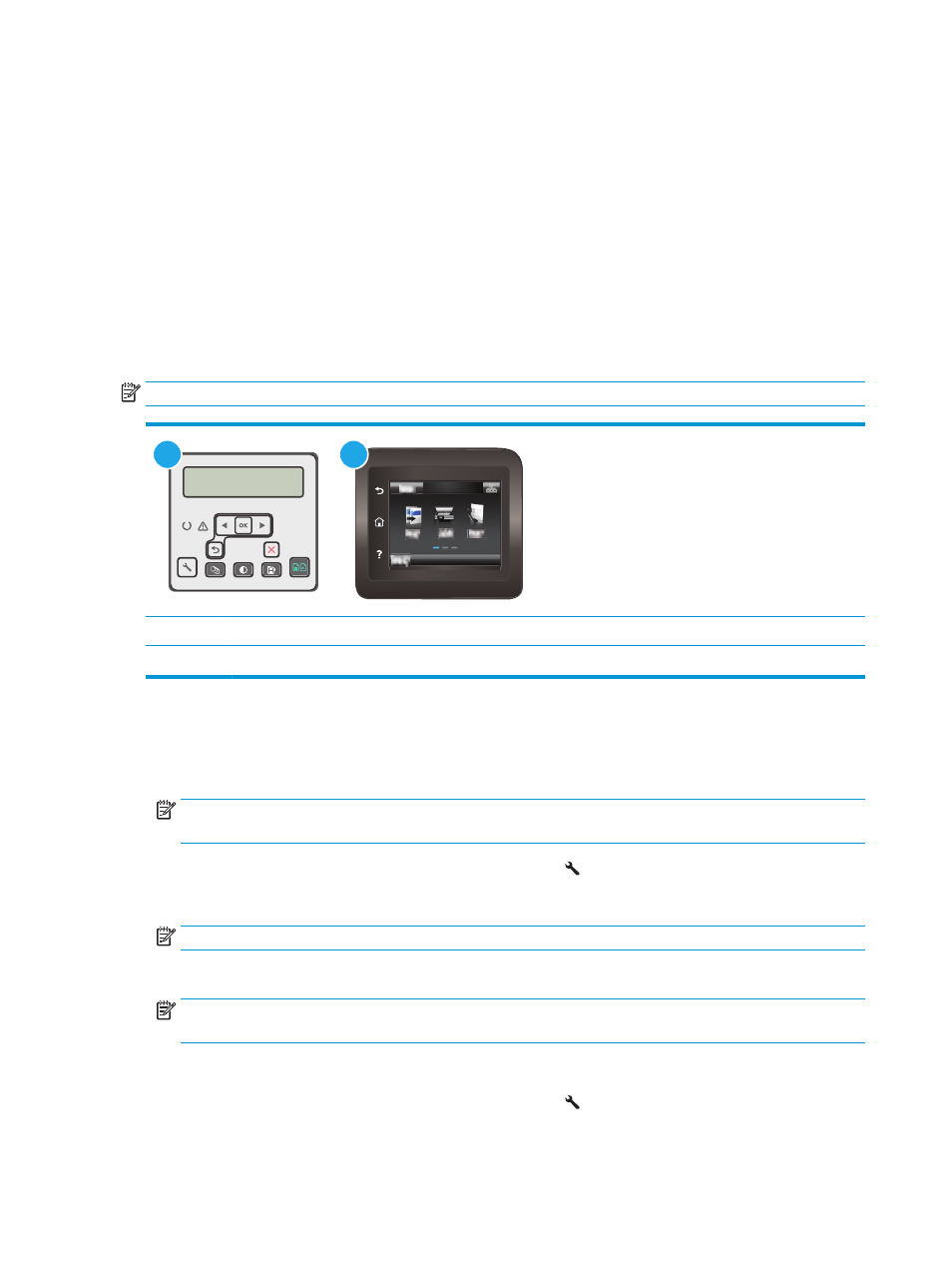
Aktualizace firmwaru
Společnost HP pravidelně vydává aktualizace tiskáren, nové aplikace webových služeb a nové funkce pro
existující aplikace webových služeb. Podle následujících kroků aktualizujte firmware tiskárny pro jednu
tiskárnu. Při aktualizaci firmwaru se automaticky aktualizují i aplikace webových služeb.
Aktualizaci firmwaru tiskárny lze provést pomocí jednoho ze dvou podporovaných způsobů. K aktualizaci
firmwaru tiskárny použijte pouze jednu z těchto metod.
První metoda: Aktualizace firmwaru z ovládacího panelu
Pro načtení a vložení firmwaru z ovládacího panelu (platí pouze pro tiskárny připojené k síti) a/nebo
nastavení tiskárny, aby automaticky načítala a vkládala budoucí aktualizace firmwaru, se řiďte těmito kroky.
V případě tiskárny připojené pomocí kabelu USB přejděte k části Druhá metoda.
POZNÁMKA:
Kroky se liší podle typu ovládacího panelu.
1
2
1
Dvouřádkový ovládací panel
2
Dotykový ovládací panel
Dvouřádkové ovládací panely:
1.
Ujistěte se, že tiskárna je připojena k síti Ethernet prostřednictvím kabelu nebo k bezdrátové síti s
aktivním připojením k internetu.
POZNÁMKA:
Aby bylo možno aktualizovat firmware přes připojení k síti, tiskárna musí být připojena k
internetu.
2.
Na ovládacím panelu tiskárny stiskněte tlačítko Nastavení .
3.
Otevřete nabídku Servis. Poté otevřete nabídku LaserJet Update.
POZNÁMKA:
Pokud v ní nenajdete možnost LaserJet Update, přejděte k části Druhá metoda.
4.
Pro kontrolu aktualizací vyberte možnost Vyhledat aktualizace.
POZNÁMKA:
Tiskárna automaticky zkontroluje aktualizace a zjistí-li novější verzi, automaticky se
spustí proces aktualizace.
5.
Nastavte tiskárnu tak, aby automaticky aktualizovala firmware, jakmile bude aktualizace k dispozici.
Na ovládacím panelu tiskárny stiskněte tlačítko Nastavení .
Otevřete nabídku Servis. Poté otevřete nabídku LaserJet Update a zvolte nabídku Správa aktualizací.
126 Kapitola 8 Správa tiskárny
CSWW